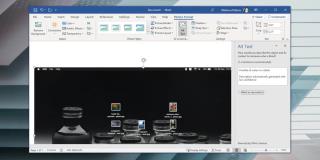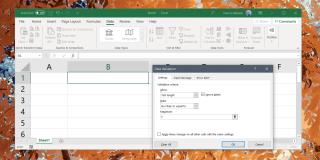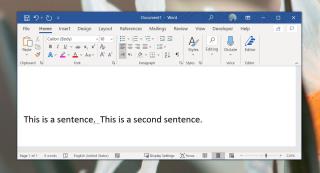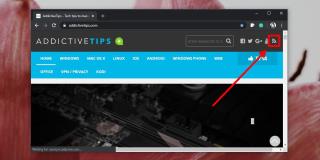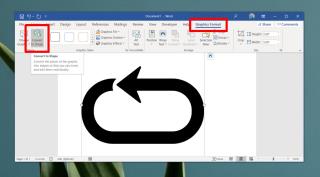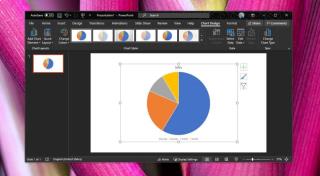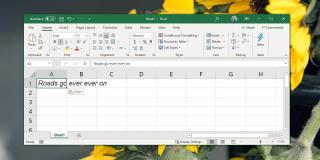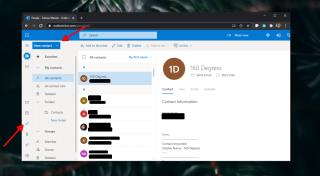Cách thêm giờ trong Microsoft Excel
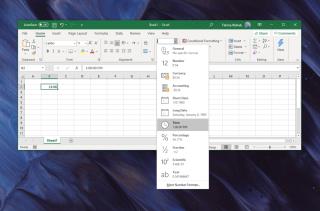
Microsoft Excel có thể làm việc với tất cả các loại dữ liệu; số, tỷ lệ phần trăm, phân số, đơn vị tiền tệ, ngày, giờ, v.v. Bạn cần cho Excel biết loại dữ liệu đó
Khi viết một tài liệu, bạn phải chú ý đến những thông tin bạn đưa vào đó. Một số thông tin có thể có liên quan nhưng thêm tất cả vào cùng một tài liệu có thể không phải là một ý kiến hay. Có một điều như là quá nhiều thông tin. Có thể là một ý kiến hay nếu bạn thêm thông tin vào một tài liệu riêng biệt và đính kèm nó vào tài liệu gốc. Bạn có thể thực hiện việc này dễ dàng trong Word trong Office 365. Ứng dụng cho phép bạn đính kèm bất kỳ loại tệp nào vào tài liệu. Sau khi được đính kèm, tệp có thể được mở từ trong tài liệu trên bất kỳ hệ thống nào. Đây là cách bạn có thể đính kèm tệp vào tài liệu trong Word Office 365.
Đính kèm tệp vào tài liệu trong Word
Mở tài liệu Word mà bạn muốn đính kèm tệp. Đảm bảo rằng bạn có tệp bạn muốn đính kèm hiện có trên hệ thống của mình. Khi tài liệu được mở, hãy chuyển đến tab Chèn trên ruy-băng và trên hộp công cụ Văn bản, chọn nút Đối tượng. Từ menu mở ra, chọn 'Đối tượng'. Một cửa sổ mới sẽ mở ra. Chuyển đến tab 'Tạo từ tệp'. Nhấp vào nút 'Duyệt qua' và chọn tệp bạn muốn đính kèm. Đó là tất cả những gì bạn cần làm. Bạn có thể, tùy ý, chọn tùy chọn 'Hiển thị dưới dạng biểu tượng' nếu bạn muốn.
Tệp sẽ được chèn dưới dạng một đối tượng và giống như bất kỳ đối tượng nào khác, bạn có thể di chuyển nó đến bất kỳ phần nào của tài liệu. Đối tượng có thể được thay đổi kích thước nhưng bạn không thể thay đổi tên của nó. Có một số tùy chọn định dạng có sẵn cho đối tượng này từ menu ngữ cảnh nhấp chuột phải của nó.
Mở tệp
Tệp có thể được mở bằng cách bấm đúp vào đối tượng đại diện cho nó. Yêu cầu duy nhất là bạn có một ứng dụng trên hệ thống của mình có thể mở loại tệp. Nếu đó là một tệp thông thường, ví dụ như hình ảnh hoặc tệp văn bản, bạn sẽ có thể mở nó nhưng đối với các định dạng như PSD , bạn sẽ cần một ứng dụng có thể mở hoặc xem loại tệp. Khi tệp được mở, bạn có thể lưu nó dưới dạng bản sao vào màn hình của mình.
Việc đính kèm các tệp vào một tài liệu sẽ làm cho nó lớn hơn nhiều. Kích thước của tệp đính kèm sẽ được thêm vào tài liệu vì vậy tệp đính kèm càng lớn thì tài liệu cuối cùng của bạn sẽ càng lớn. Nếu bạn đang đính kèm một tệp vào tài liệu, thì có thể là một ý tưởng hay để bao gồm chú thích hướng dẫn người đọc cách mở nó.
Microsoft Excel có thể làm việc với tất cả các loại dữ liệu; số, tỷ lệ phần trăm, phân số, đơn vị tiền tệ, ngày, giờ, v.v. Bạn cần cho Excel biết loại dữ liệu đó
Văn bản thay thế là một thuật ngữ chủ yếu được liên kết với hình ảnh mà bạn tìm thấy trực tuyến. Văn bản của nó thường đi kèm với một hình ảnh và ban đầu nó có ý nghĩa
Một trang tính Excel không phải lúc nào cũng được sử dụng để xử lý dữ liệu. Bố cục hàng và cột là một cách hữu ích để trình bày và quản lý một lượng lớn thông tin và
Ngữ pháp không phải là một môn khoa học chính xác. Bạn sẽ thấy rằng sự đồng thuận chung về hầu hết các quy tắc trong một ngôn ngữ nhưng vẫn có những ngoại lệ, chẳng hạn như việc sử dụng
Outlook có thể hoạt động như một trình đọc nguồn cấp RSS. Khi được thêm, nguồn cấp RSS xuất hiện trong ứng dụng máy tính để bàn dưới dạng hộp thư đến và nó sẽ làm mới giống như trong một nguồn cấp thông thường
Microsoft Word có một thư viện hình dạng nhỏ có thể được chèn vào tài liệu. Những hình dạng này hầu hết là đủ nếu bạn đang thực hiện quy trình
PowerPoint, giống như các ứng dụng Office 365 khác đi kèm với khá nhiều chủ đề màu sắc khác nhau. Với PowerPoint, các chủ đề này tác động đến các yếu tố khác nhau trong
Excel là một ứng dụng bảng tính và bảng tính không được phân phối rộng rãi như các tài liệu. Điều này có nghĩa là ứng dụng sẽ nhấn mạnh chức năng
Outlook là ứng dụng email của Microsofts. Phiên bản dành cho máy tính để bàn được đóng gói với Microsoft 365 nhưng nó cũng là một ứng dụng web độc lập. Phiên bản Outlook trên máy tính để bàn
Tất cả các ứng dụng Office đều có mẫu tệp hoặc tài liệu mặc định là mẫu trống. Bạn có thể tải xuống các mẫu khác nhau cho hầu hết các ứng dụng Office và bạn có thể